Jak měnit měřicí jednotku v LibreOffice Writer

LibreOffice Writer umožňuje měřit okraje, karty atd. V několika různých sadách jednotek, jako jsou palce, centimetry a body . Používáte-li něco jiného než výchozí palce, je snadné měnit měrnou jednotku ve Writeru.
Chcete-li měnit měrnou jednotku v LibreOffice Writer, přejděte do Nástroje> Možnosti
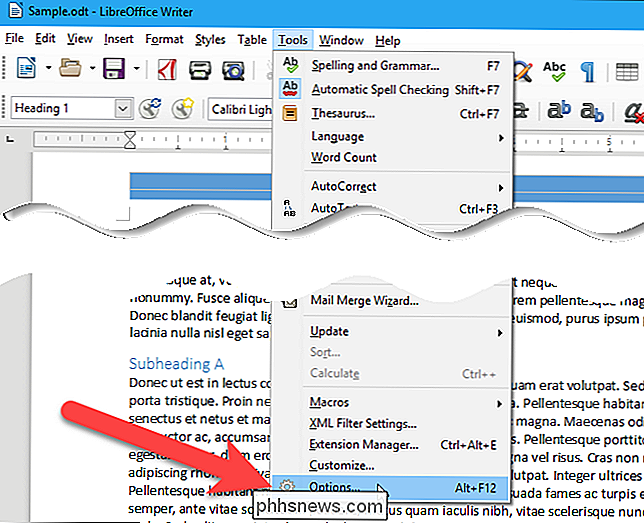
Ve stromové struktuře vlevo na straně dialogového okna Možnosti rozbalte sekci LibreOffice Writer tak, že klepnete na znaménko plus nalevo od záhlaví "LibreOffice Writer" a potom zvolíte "General". V části Nastavení vpravo vyberte v rozevíracím seznamu "Měřící jednotka" možnost, například Centimetr.
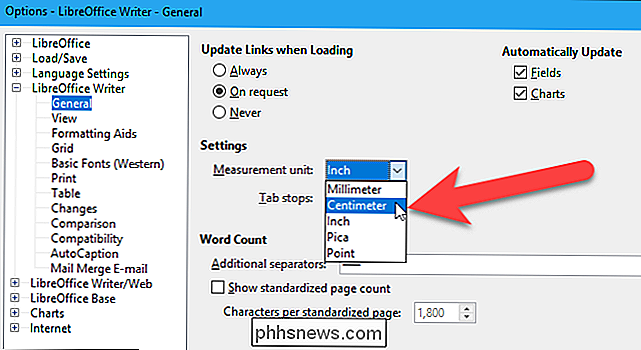
Klepnutím na tlačítko OK uložte změnu a zavřete dialogové okno Možnosti
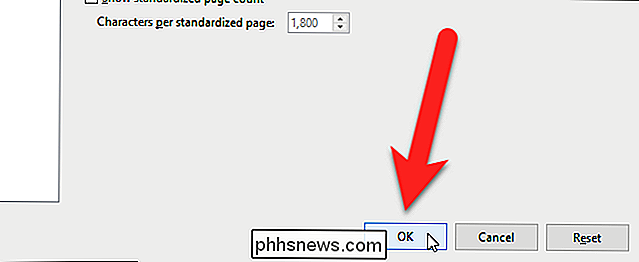
SOUVISEJÍCÍ: Jak zobrazit a skrýt pravítka v programu LibreOffice Writer
Pravítko je nyní měřeno v centimetrech (nebo podle zvolené měrné jednotky). Pokud nevidíte pravítko, je to skryté, ale můžete ji zobrazit.
Hodnoty libovolných karet, které jste již měli na pravítku, jsou nastaveny na nově vybranou jednotku tak, aby zůstaly na stejném místě na pravítku.
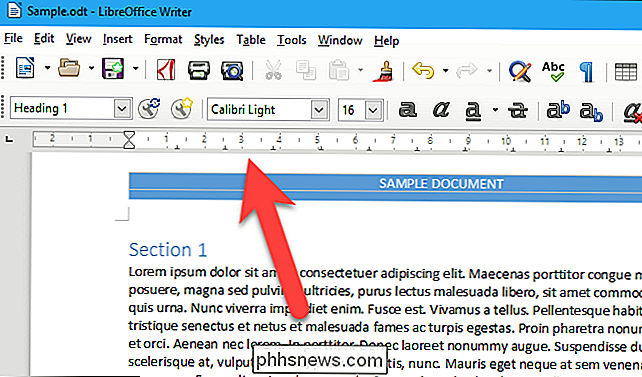
Změna měrné jednotky ovlivňuje všechny otevřené dokumenty a ty, které otevřete nebo vytvoříte po změně

Jak vidět protokol všeho, co jste kdy udělali na Facebooku
Facebook uchovává záznam o aktivitách absolutně vše, co děláte - sledování věcí, které se vám líbí, pošty nebo sdílení na časové ose někoho. Tento protokol aktivit můžete zobrazit kdykoli budete chtít. Zde je návod. Jaký záznam aktivity je užitečný pro Ačkoli jste schopni procházet zpět každou interakci na Facebooku, kterou jste kdy měli, může vypadat trochu děsivě (ano, opravdu se vám líbilo mnoho kočičích fotografií) a dokonce i strašidelné , je to skutečně užitečné.

Jak se dostat do obrazovky PlayStation 4
Když jste ve vaší oblíbené hře - víte, ten, který můžete hrát znovu a znovu a stále milujete za druhé - a něco úžasného se stane, chcete jej zachytit co nejrychleji. Bohužel výchozí nastavení obrazovky PlayStation 4 je pomalé . Zde je postup, jak to opravit. Výchozí akcí pro snímání obrazovky na PS4 (nebo PS4 Pro) je dlouhé stisknutí tlačítka Share na ovladači - protože běžná klepnutí otevře menu sdílení.



